小伙伴们,小编我最近有Get到一个新技能,现在迫不及待的想要跟你们分享呢。那就是我学会了怎么隐藏桌面上的右下角的那些图标啦~那么接下来,我就把我学会的隐藏图标的方法分享给你们啦~
有的时候我们打开了很多软件,就会看到桌面的右下角排着一堆的图标,看着十分的杂乱和多。那这时候我们就会想要把一些图标给隐藏起来。那么怎么隐藏呢?今天小编就来教教你们怎么隐藏图标。
首先,鼠标右键点击桌面下方的任务栏,然后点“属性”。
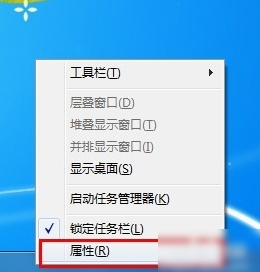
隐藏小图标电脑图解1
然后,点击“任务栏”,再点“自定义”。
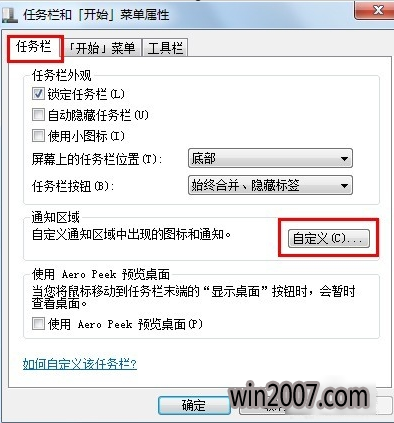
桌面右下角的图标电脑图解2
然后在如下图所示那样子设置哟~~
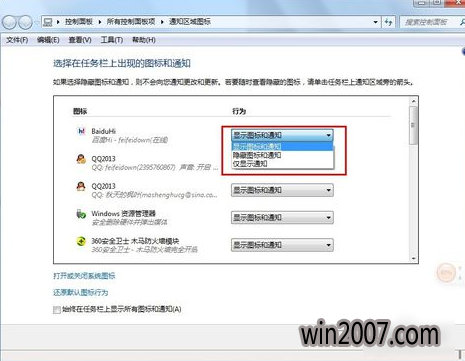
桌面右下角的图标电脑图解3
然后把想要隐藏的图标进行选择“隐藏图标和通知”,设置好了之后该图标将不会出现在任务栏可显的区域啦~~
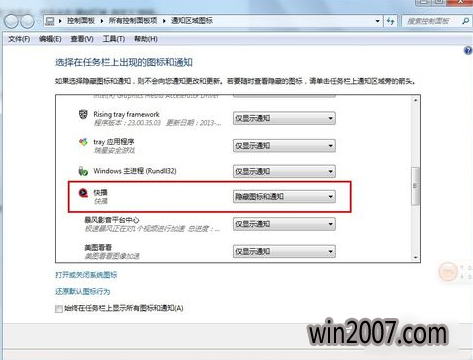
隐藏电脑图解4
最后,小编我再给你们一个小彩蛋,那就是当我们想要看被隐藏的图标时,就点击右下角“弹出菜单”按钮,就会看到相应的图标啦。
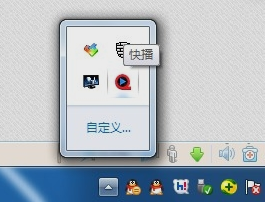
隐藏小图标电脑图解5
小可爱们学会了不~~快试试吧~~